Официальный клиент Slack для Linux довольно хорош. Он хорошо работает, имеет чистый пользовательский интерфейс и прост в настройке. Тем не менее, если вы в основном проводите время на своем ПК с Linux в терминале, вы можете пожелать, чтобы у них было официальное приложение командной строки.
К сожалению, об официальном приложении Slack для терминала в Linux нет и речи. Однако для Slack есть отличный неофициальный клиент терминала, известный как Slack-term. Вот как настроить его в вашей системе.
Оглавление
Установить Slack-term
Для использования Slack из командной строки требуется приложение Slack-term. Чтобы установить эту программу, откройте окно терминала на вашем ПК с Linux, нажав Ctrl + Alt + T или Ctrl + Shift + T. Затем, когда окно терминала будет готово к использованию, следуйте инструкциям командной строки, которые соответствуют Linux. дистрибутив, который вы используете.
Arch Linux AUR
Если вы используете Arch Linux, вы будете рады узнать, что доступен пакет Slack-term AUR. Чтобы начать процесс установки пакета Slack-term AUR, установите «Base-devel» и «Git» с помощью команды Pacman ниже.
sudo pacman -S base-devel git
После установки как «Base-devel», так и «Git» пора загрузить последний пакет Slack-term AUR из Интернета с помощью команды git clone.
git clone https://aur.archlinux.org/slack-term.git
Когда файлы будут загружены на ваш компьютер с Arch Linux, используйте команду CD, чтобы перейти в каталог «slack-term».
cd slack-term
Соберите и установите Slack-term на свой компьютер с Arch Linux, выполнив команду makepkg. Имейте в виду, что эта сборка может выйти из строя. Если вам нужна помощь в устранении неполадок, обратитесь к разделу комментариев пакета.
makepkg -sri
Пакет Snap
Возможно, самый удобный способ установить приложение Slack-term в Linux — это использовать хранилище пакетов Snap. Почему? Его легко обновить, и для установки приложения достаточно одной команды!
Чтобы установить Slack-term из магазина Snap, убедитесь, что на вашем компьютере с Linux настроена поддержка Snap. После этого запустите приведенную ниже команду мгновенной установки, чтобы настроить Slack-term.
sudo snap install slack-term
Стандартный двоичный файл Linux
Разработчик Slack-term имеет общий двоичный выпуск программы для Linux, который работает почти во всех операционных системах Linux. Эта версия приложения идеально подходит, если вы не используете Arch Linux и не можете использовать пакеты Snap.
Чтобы начать процесс установки Slack-term, используйте команду wget для загрузки последней двоичной версии.
wget https://github.com/erroneousboat/slack-term/releases/download/v0.4.1/slack-term-linux-amd64
После того, как файл Slack-term будет загружен на ваш компьютер с Linux, используйте команду chmod, чтобы обновить его разрешения.
sudo chmod +x slack-term-linux-amd64
Имея актуальные разрешения на Slack-term, следуйте инструкциям в следующем разделе, чтобы узнать, как настроить приложение.
Настроить Slack-term
Slack-term требует некоторой настройки, прежде чем он будет работать правильно. Первое, что вам нужно сделать, это создать новый файл конфигурации Slack-term. С помощью сенсорной команды создайте файл «.slack-term».
touch ~/.slack-term
После создания нового файла конфигурации откройте его в текстовом редакторе Nano.
nano -w ~/.slack-term
Вставьте следующий код в файл конфигурации. Вы можете вставлять элементы в Nano, нажимая Ctrl + Shift + V на клавиатуре.
{
«Slack_token»: «yourslacktokenhere»
}
Перейдите на сайт Slack API и войдите в свою учетную запись. После входа в систему создайте новый устаревший токен. Вставьте код токена в Nano, где находится «yourslacktokenhere». Не удаляйте знаки «»!
Когда токен находится в файле конфигурации в Nano, сохраните изменения, нажав Ctrl + O на клавиатуре. Затем выйдите из текстового редактора Nano, нажав Ctrl + X.
Используйте Slack из командной строки
Использовать Slack-term из командной строки на удивление легко, даже если это делается в терминале Linux. Чтобы получить доступ к сообщениям Slack, введите команду slack-term.
slack-term
Вы загрузили общий двоичный файл? Если это так, вы должны вместо этого выполнить Slack-term с помощью приведенной ниже команды, так как указанная выше не будет работать правильно.
./slack-term
Slack-term при запуске перенесет вас в рабочее пространство Slack в канале по умолчанию, с историей сообщений и т. Д. Чтобы начать общение с людьми на канале по умолчанию, начните печатать. Отправляйте сообщения, нажав Enter.
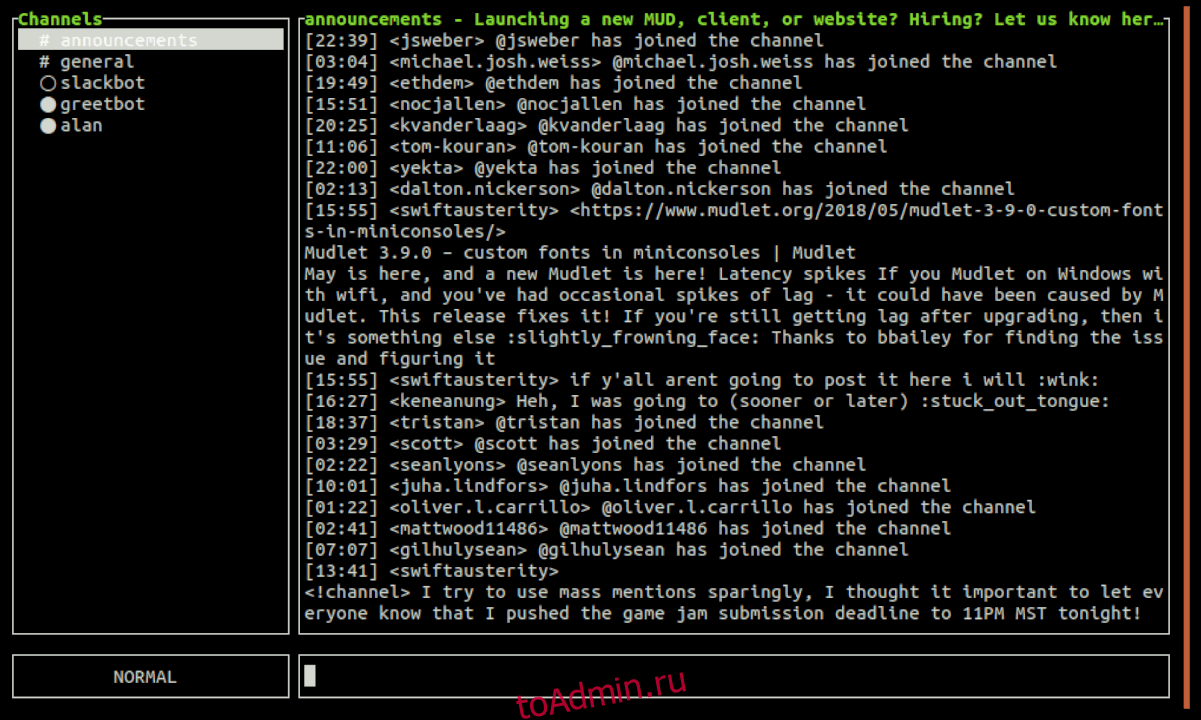
Горячие клавиши
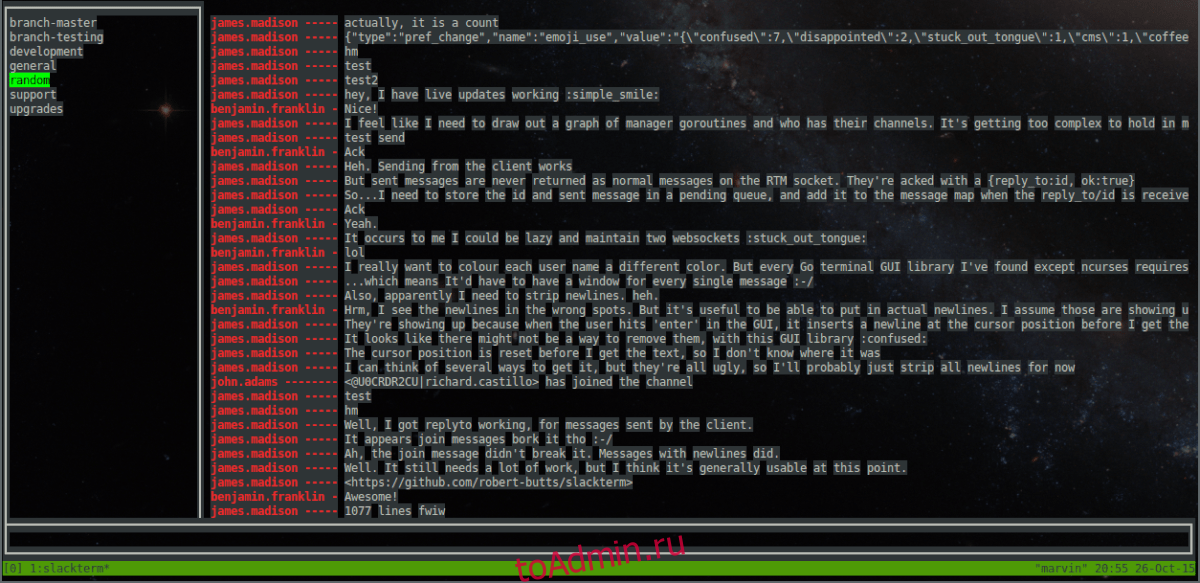
В Slack-term есть несколько разных сочетаний клавиш. Их так много, что разобраться в них самостоятельно может быть непросто. Вот все горячие клавиши и то, что они делают.
Примечание: все горячие клавиши чувствительны к регистру.
i — режим вставки.
/ — режим поиска.
k — переместить курсор канала вверх.
j — переместить курсор канала вниз.
g — переместить курсор канала вверх.
G — переместить курсор канала вниз.
pg-up — прокрутить панель чата вверх.
ctrl-b — прокрутить панель чата вверх.
ctrl-u — прокрутить панель чата вверх.
pg-down — прокрутить панель чата вниз.
ctrl-f — прокрутить панель чата вниз.
ctrl-d — прокрутить панель чата вниз.
n — следующее поисковое совпадение.
N — предыдущее поисковое совпадение.
q — выйти.
f1 — справка.
вставить влево — переместить курсор ввода влево.
вставить вправо — переместить курсор ввода вправо.
вставить ввод — отправить сообщение.
вставить esc — командный режим.
поиск esc — командный режим.
поиск введите — командный режим.
